Hoe om die verstek font in Firefox te verander
Mozilla Firefox is `n blaaier wat ten volle aangepas kan word. Die gebruiker kan die voorkoms, kleur en temas van hierdie blaaier volgens u smaak pas. Een van die eienskappe wat in Firefox aangepas kan word, is die standaard font. Die meeste blaaiers sluit Times New Roman as `n standaard lettertipe in. As jy reeds verveeld was van die bron of as jy wil hê dat die bladsye meer lewendig lyk, is een van jou opsies om die font te verander.
stappe
Deel 1
Verander die lettertipe op bladsye wat nie standaardfonts het nie
1
Maak Mozilla Firefox oop. Dubbelklik op die snelkoppelings ikoon op die lessenaar om die blaaier te begin.

2
Klik op die "Menu" knoppie. Hierdie knoppie is in die boonste linkerhoek van die skerm.

3
Klik op "Opsies." Vervolgens word die venster `Options` oop.

4
Klik op die "Inhoud" oortjie." Hier vind u verskillende opsies om die manier waarop die bronne vertoon word in die blaaier te verander.

5
Klik op die vervolg keuselys `Standaard Bron`. Deur dit te doen, sal `n lys bronne vertoon word, waaruit u kan kies. Ondersoek die lys en kies die verlangde bron.

6
Stoor die veranderinge. Klik op "OK."
Deel 2
Verander die font vir alle webblaaie
1
Klik op die "Gevorderde" knoppie. Nadat u die gewenste bron gekies het, moet u die veranderinge nie stoor nie. Klik op die "Advanced" knoppie wat langs die "Grootte" opsie geleë is. Vervolgens word `n venster met gevorderde opsies vir die bron oop.

2
Verwyder die opsie `Laat bladsye toe om hul eie bron te kies, in plaas van my vorige keuse".

3
Stoor die veranderinge. Klik "OK" om die veranderinge in die gevorderde instellings te stoor. Sodra jy terugkeer na die "Inhoud" oortjie, klik "Aanvaar" om al die veranderinge wat jy gemaak het, te stoor.
Deel op sosiale netwerke:
Verwante
 Hoe om van Delta Search ontslae te raak
Hoe om van Delta Search ontslae te raak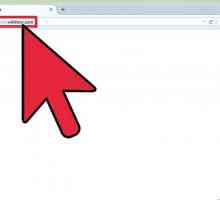 Hoe om in te zoom op Firefox
Hoe om in te zoom op Firefox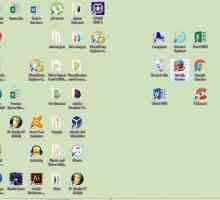 Hoe om teksgrootte in Mozilla Firefox te verhoog
Hoe om teksgrootte in Mozilla Firefox te verhoog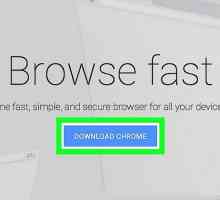 Hoe om die verstek blaaier in Mac OS X te verander
Hoe om die verstek blaaier in Mac OS X te verander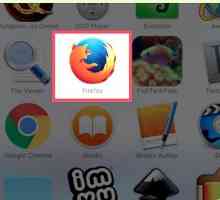 Hoe om Firefox te stel as u verstekblaaier
Hoe om Firefox te stel as u verstekblaaier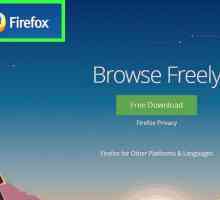 Hoe om Mozilla Firefox af te laai
Hoe om Mozilla Firefox af te laai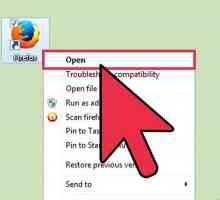 Hoe om te begin in privaat blaaimodus in Mozilla Firefox
Hoe om te begin in privaat blaaimodus in Mozilla Firefox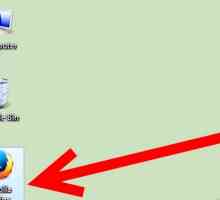 Hoe om `n bladsy in Mozilla Firefox te merk
Hoe om `n bladsy in Mozilla Firefox te merk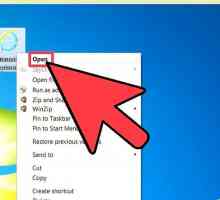 Hoe om die menubalk in `n internetblaaier te vertoon
Hoe om die menubalk in `n internetblaaier te vertoon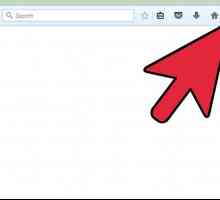 Hoe om veilige af te verwyder van Mozilla Firefox
Hoe om veilige af te verwyder van Mozilla Firefox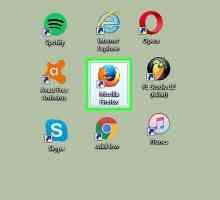 Hoe om die grootte van die teks in Mozilla Firefox te verminder
Hoe om die grootte van die teks in Mozilla Firefox te verminder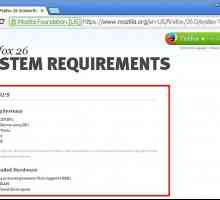 Hoe om Mozilla Firefox te gebruik
Hoe om Mozilla Firefox te gebruik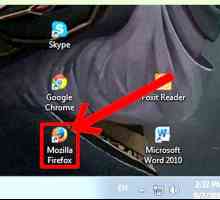 Hoe om Firefox Sync te gebruik
Hoe om Firefox Sync te gebruik Hoe om Google PageRank en Alexa in Firefox te sien
Hoe om Google PageRank en Alexa in Firefox te sien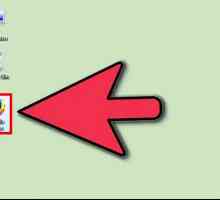 Hoe om te kyk of daar opdaterings in Mozilla Firefox is
Hoe om te kyk of daar opdaterings in Mozilla Firefox is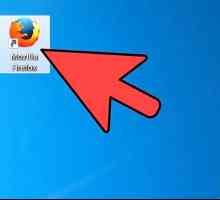 Hoe om Firefox-byvoegings op te dateer
Hoe om Firefox-byvoegings op te dateer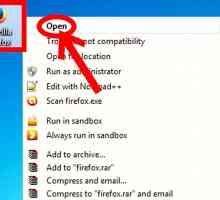 Hoe om pop-ups in Firefox te blokkeer
Hoe om pop-ups in Firefox te blokkeer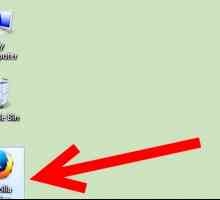 Hoe om `n boekmerk in Mozilla Firefox te verwyder
Hoe om `n boekmerk in Mozilla Firefox te verwyder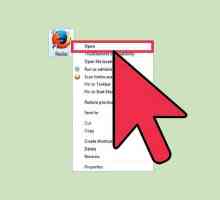 Hoe om aansoekinstellings in Firefox te verander
Hoe om aansoekinstellings in Firefox te verander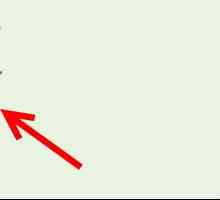 Hoe om die tuisblad van Google Chrome en Firefox op jou rekenaar te verander
Hoe om die tuisblad van Google Chrome en Firefox op jou rekenaar te verander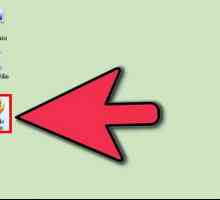 Hoe om jou tuisblad in Firefox te verander
Hoe om jou tuisblad in Firefox te verander
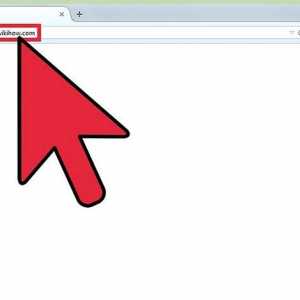 Hoe om in te zoom op Firefox
Hoe om in te zoom op Firefox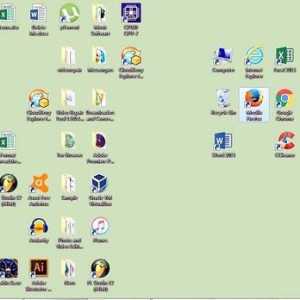 Hoe om teksgrootte in Mozilla Firefox te verhoog
Hoe om teksgrootte in Mozilla Firefox te verhoog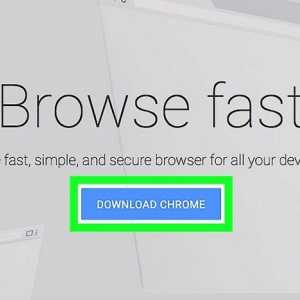 Hoe om die verstek blaaier in Mac OS X te verander
Hoe om die verstek blaaier in Mac OS X te verander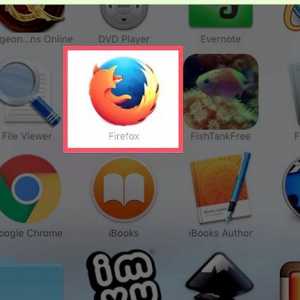 Hoe om Firefox te stel as u verstekblaaier
Hoe om Firefox te stel as u verstekblaaier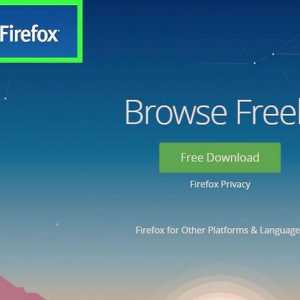 Hoe om Mozilla Firefox af te laai
Hoe om Mozilla Firefox af te laai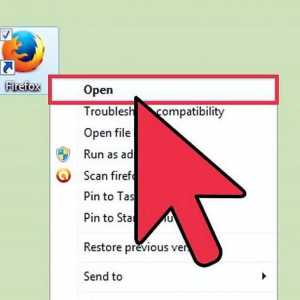 Hoe om te begin in privaat blaaimodus in Mozilla Firefox
Hoe om te begin in privaat blaaimodus in Mozilla Firefox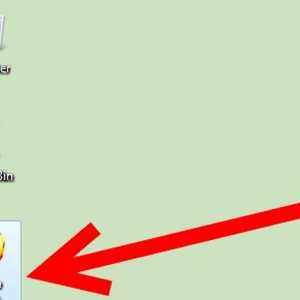 Hoe om `n bladsy in Mozilla Firefox te merk
Hoe om `n bladsy in Mozilla Firefox te merk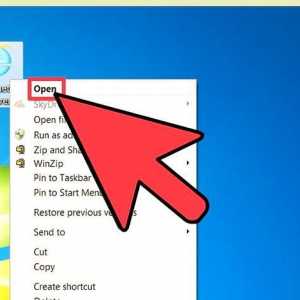 Hoe om die menubalk in `n internetblaaier te vertoon
Hoe om die menubalk in `n internetblaaier te vertoon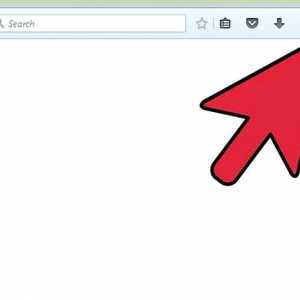 Hoe om veilige af te verwyder van Mozilla Firefox
Hoe om veilige af te verwyder van Mozilla Firefox Hoe om die grootte van die teks in Mozilla Firefox te verminder
Hoe om die grootte van die teks in Mozilla Firefox te verminder